Alpine X009-GM2 Navigation Owner's Manual (french)
Alpine X009-GM2 Manual
 |
View all Alpine X009-GM2 manuals
Add to My Manuals
Save this manual to your list of manuals |
Alpine X009-GM2 manual content summary:
- Alpine X009-GM2 | Navigation Owner's Manual (french) - Page 1
Manuel de l'utilisateur Alpine Navigation Logiciel de navigation pour Alpine INE-W957HD/X008U/X009 Français Janvier 2014, ver. 1.0 - Alpine X009-GM2 | Navigation Owner's Manual (french) - Page 2
Merci d'avoir choisi le Alpine INE-W957HD/X008U/X009 comme navigateur. Commencez à utiliser le Alpine INE-W957HD/X008U/X009 immédiatement. Ce document contient la description détaillée du logiciel de navigation. Vous pouvez facilement découvrir le the software à l'usage ; nous vous recommandons - Alpine X009-GM2 | Navigation Owner's Manual (french) - Page 3
sur les voies et les panneaux 16 2.2.3.4 Carte d'intersection...17 2.2.3.5 Services de sortie d'autoroute 17 2.2.3.6 Types d'objets 3D ...18 2.2.3.7 sur la position actuelle (Où suis-je 21 2.3 Menu de Navigation 22 3 Navigation sur route 24 3.1 Sélection de la destination d'un itinéraire - Alpine X009-GM2 | Navigation Owner's Manual (french) - Page 4
Édition d'un point d'alerte 63 3.7 Visionnement de simulations d'itinéraires 64 4 Navigation tout terrain 66 4.1 Sélection de la destination de l'itinéraire 66 4.2 Navigation en mode tout terrain 66 5 Guide de référence 67 5.1 Concepts 67 5.1.1 Zoom intelligent 67 5.1.2 Calcul et recalcul - Alpine X009-GM2 | Navigation Owner's Manual (french) - Page 5
5.3.5 Réglages du guidage visuel 83 5.3.6 Réglages régionaux 85 5.3.7 Paramètres moniteur du trajet 85 5.4 Moniteur de trajet 86 6 Glossaire 87 7 Note sur le copyright 89 5 - Alpine X009-GM2 | Navigation Owner's Manual (french) - Page 6
âce au récepteur GPS connecté. The software ne transmet pas votre position GPS; l'on ne peut pas vous suivre. Il est important que vous regardiez l'écran uniquement lorsque qu'il est sécuritaire de le faire. Si vous êtes le conducteur du véhicule, nous vous recommandons d'utiliser Alpine INE-W957HD - Alpine X009-GM2 | Navigation Owner's Manual (french) - Page 7
navigation, le processus de configuration est lancé automatiquement. Procédez comme suit : 1. Sélectionnez la langue écrite de l'interface de l'application. Vous pourrez modifier ce la voix à utiliser pour les instructions de l'assistant vocal. Vous pourrez modifier ces paramètres plus tard dans les - Alpine X009-GM2 | Navigation Owner's Manual (french) - Page 8
redémarrer, effectuer une reconfiguration majeure ou dans le cas d'un risque de perte de données ou réglages. Sinon, the software enregistre vos choix et applique les nouveaux réglages sans configuration, dès que vous utilisez les commandes. Type Exemple Description Comment l'utiliser Bouton - Alpine X009-GM2 | Navigation Owner's Manual (french) - Page 9
, une coche indique désactiver. si cette fonction est activée. Lorsqu'une fonction peut être réglée à différentes valeurs d'une étendue de valeurs, the software affiche un indicateur présentant et réglant la valeur. • Faites glisser le curseur pour déplacer la barre de défilement vers sa nouvelle - Alpine X009-GM2 | Navigation Owner's Manual (french) - Page 10
le clavier en plein écran, et vous pouvez passer d'une configuration clavier à une autre, par exemple l'anglais, le grec ou numérique. Tâche Instruction Passer d'une configuration de clavier à une autre, par exemple d'un clavier anglais à un clavier grec Tapez sur le bouton et sélectionnez une - Alpine X009-GM2 | Navigation Owner's Manual (french) - Page 11
éder à certaines fonctionnalités avec des combinaisons de tapements sur l'écran tactile. Ce sont les suivantes: Action Détails Taper et appuyer en continu sur l'écran • Déplacer la carte en mode de navigation de carte : exercez une forte pression sur la carte et déplacez-la dans la direction - Alpine X009-GM2 | Navigation Owner's Manual (french) - Page 12
carte est l'écran le plus fréquemment utilisé du the software. Cette carte affiche votre position actuelle (le Vehimarker, une bleu Alpine INE- W957HD/X008U/X009 d'apparaître dans l'autre moitié. Vous pouvez aussi décider de quel côté de la carte se trouve la navigation. Tapez simplement la pièce - Alpine X009-GM2 | Navigation Owner's Manual (french) - Page 13
restants de l'itinéraire. Si Alpine INE-W957HD/X008U/X009 est capable de recevoir des informations sur la circulation en direct, le calcul tiendra compte des retards dans les délais affectant votre itinéraire tant que les informations sont reçus. Par contre, ce - Alpine X009-GM2 | Navigation Owner's Manual (french) - Page 14
sur route Lorsque votre position GPS est disponible, le the software marque votre position actuelle avec le Vehimarker. Ce marqueur est une bleu arrow par défaut, mais vous pouvez changer cette icône dans les réglages. Lorsque la navigation sur route est sélectionnée le Vehimarker peut ne pas - Alpine X009-GM2 | Navigation Owner's Manual (french) - Page 15
Le type d'événement (virage, rond-point, sortie d'autoroute, etc.) et sa distance par rapport à la position actuelle sont affichés. La plupart de ces icônes sont très intuitives. Le tableau suivant dresse la liste de certains événements d'itinéraire fréquemment affichés. Icône Description Tournez - Alpine X009-GM2 | Navigation Owner's Manual (french) - Page 16
destination. Ces champs agissent également comme des boutons : • Tapez sur la section d'aperçu de virages et le guidage vocal répétera l'instruction la informations sur la voie sont disponibles dans les données de carte, the software affiche dans le haut de la carte les voies et leurs directions à - Alpine X009-GM2 | Navigation Owner's Manual (french) - Page 17
un nouveau bouton sur la carte, lorsque vous conduisez sur une autoroute. Tapez sur ce bouton pour ouvrir un tableau indiquant les informations des quelques prochaines sorties et stations-service à venir. Tapez sur l'un de ces éléments pour qu'il s'affiche sur la carte et pour l'ajouter en tant qu - Alpine X009-GM2 | Navigation Owner's Manual (french) - Page 18
Your software indique navigation Avec sa couleur distincte, l'itinéraire est toujours mis en évidence sur la carte, que ce soit en mode de jour ou en mode de nuit. Vous pouvez choisir si vous voulez emprunter ou éviter certains types de routes (page 78). Par contre, lorsque le Alpine INE-W957HD - Alpine X009-GM2 | Navigation Owner's Manual (french) - Page 19
et routes affectées par un problème de circulation Des segments de l'itinéraire peuvent être affectés par un problème de circulation rapporté. Ces rues et routes sont affichées avec une couleur différente et de petits symboles le long de l'itinéraire indiquent le type de probl - Alpine X009-GM2 | Navigation Owner's Manual (french) - Page 20
la carte pour la parcourir durant la navigation. La carte cesse de suivre la position superficie de la carte qui est affichée à l'écran. Your software utilise des cartes vectorielles de haute qualité qui vous permettent d' on continue. Tapez sur ce bouton pour passer de la perspective en 3D à deux modes d' - Alpine X009-GM2 | Navigation Owner's Manual (french) - Page 21
GPS actuelle. La rotation de carte automatique est également réactivée. Les boutons de contrôle de la carte disparaissent et la navigation continue. Tapez sur ce bouton pour ouvrir une liste de fonctionnalités additionnelles, comme sauvegarder le curseur en tant qu'entrée dans le Carnet d'adresses - Alpine X009-GM2 | Navigation Owner's Manual (french) - Page 22
urgence • : Postes de police • : Stations-service Tapez sur l'un des boutons, sélectionnez un lieu à partir de la liste, et naviguez jusqu'à ce lieu. 2.3 Menu de Navigation Vous pouvez accéder à toutes les parties du the software à partir du menu de navigation. Lorsque vous ouvrez le menu, les - Alpine X009-GM2 | Navigation Owner's Manual (french) - Page 23
d'autres alternatives, éviter des parties de l'itinéraire ou simuler la navigation. • Tapez pour obtenir des informations sur votre position actuelle, la réception la façon dont le logiciel de navigation fonctionne. • Enfoncez le bouton matériel MAP pour commencer à naviguer sur la carte. 23 - Alpine X009-GM2 | Navigation Owner's Manual (french) - Page 24
vous voulez à votre itinéraire. Vous pouvez également utiliser Alpine INE-W957HD/X008U/X009 pour une navigation tout terrain. Pour de plus amples informations, consultez la page 1. 3.1 Sélection de la destination d'un itinéraire The software vous offre plusieurs manières de choisir votre destination - Alpine X009-GM2 | Navigation Owner's Manual (french) - Page 25
la ville ou du village • une intersection • le milieu d'une rue • l'un de ces éléments ci-dessus, en commençant par le code postal (page 37) Vous pouvez é à suivre : 1. Dans le menu de navigation, tapez sur les boutons suivants: , . 2. Par défaut, the software vous propose le pays et l'état où - Alpine X009-GM2 | Navigation Owner's Manual (french) - Page 26
• Le nom de ville/village le plus plausible est toujours est affiché dans le champ de saisie. Pour l'accepter, tapez sur . • Si le nom désiré n'apparaît pas, les noms correspondant à la saisie apparaissent dans une liste, une fois que vous avez saisi au moins deux caractères (pour ouvrir la liste - Alpine X009-GM2 | Navigation Owner's Manual (french) - Page 27
6. Après un court résumé des réglages de l'itinéraire, la carte apparaît et affiche l'itinéraire dans sa totalité. L'itinéraire est calculé automatiquement. Tapez sur pour modifier les réglages de l'itinéraire, ou tapez sur pour commencer votre voyage. Conseil! Si vous prévoyez utiliser cette - Alpine X009-GM2 | Navigation Owner's Manual (french) - Page 28
(Canada) Pour inscrire une adresse en tant que destination, voici la marche à suivre: 1. Dans le menu de navigation, tapez sur les boutons suivants: , . 2. Par défaut, le the software vous propose le pays, l'état et la ville/village où vous vous trouvez. Si nécessaire, tapez , inscrivez les - Alpine X009-GM2 | Navigation Owner's Manual (french) - Page 29
b. Commencez à entrer le nom de la rue sur le clavier. c. Trouver la rue qu'il vous faut: • Le nom le plus probable s'affiche toujours sur la ligne d'entrée. Pour l'accepter, tapez sur . • Si le nom désiré n'apparaît pas, une liste de choix qui correspondent aux critères de recherche s'affichera - Alpine X009-GM2 | Navigation Owner's Manual (french) - Page 30
adresse (Mexique) Pour inscrire une adresse en tant que destination, voici la marche à suivre: 1. Dans le menu de navigation, tapez sur les boutons suivants: , . 2. Par défaut, the software propose le pays et la ville/village où vous vous trouvez. Si nécessaire, tapez , inscrivez les premières - Alpine X009-GM2 | Navigation Owner's Manual (french) - Page 31
• Le nom le plus probable s'affiche toujours sur la ligne d'entrée. Pour l'accepter, tapez sur . • Si le nom désiré n'apparaît pas, une liste de choix qui correspondent aux critères de recherche s'affichera automatiquement (tapez sur pour ouvrir la liste des résultats avant qu'elle n'apparaisse - Alpine X009-GM2 | Navigation Owner's Manual (french) - Page 32
manière, vous pouvez chercher à travers toutes les rues d'un état. Procédez comme suit : 1. Dans le menu de navigation, tapez sur les boutons suivants: , . 2. Par défaut, the software vous propose le pays et l'état où vous vous trouvez. Si nécessaire, tapez sur le bouton affichant le nom du pays - Alpine X009-GM2 | Navigation Owner's Manual (french) - Page 33
que destination Vous pouvez naviguer jusqu'au point milieu d'une rue si le numéro de maison n'est pas disponible : 1. Dans le menu de navigation, tapez sur les boutons suivants: , . 2. Sélectionnez le pays, la province et la ville/localité tel que décrit précédemment (page 25). 3. Saisir le nom - Alpine X009-GM2 | Navigation Owner's Manual (french) - Page 34
d'une intersection en tant que destination Pour inscrire une adresse en tant que destination, voici la marche à suivre : 1. Dans le menu de navigation, tapez sur les boutons suivants: , . 2. Sélectionnez le pays, la province et la ville/localité tel que décrit précédemment (page 25). 3. Saisir - Alpine X009-GM2 | Navigation Owner's Manual (french) - Page 35
• Le nom le plus probable s'affiche toujours sur la ligne d'entrée. Pour l'accepter, tapez sur . • Si le nom désiré n'apparaît pas, une liste de choix qui correspondent aux critères de recherche s'affichera automatiquement (tapez sur pour ouvrir la liste des résultats avant qu'elle n' - Alpine X009-GM2 | Navigation Owner's Manual (french) - Page 36
de l'intersection la plus importante et dans les plus grandes villes, il s'agit de l'une des principales intersections. 1. Dans le menu de navigation, tapez sur les boutons suivants: , . 2. Sélectionnez le pays et l'état tel que décrit précédemment (page 25). 3. Sélectionnez la ville/village de - Alpine X009-GM2 | Navigation Owner's Manual (french) - Page 37
un code postal à la place du nom de la ville/localité. Voyez ci-dessous un exemple avec une adresse complète : 1. Dans le menu de navigation, tapez sur les boutons suivants: , . 2. Sélectionnez le pays et l'état tel que décrit précédemment (page 25). 3. Trouvez un nouvelle ville/localité en - Alpine X009-GM2 | Navigation Owner's Manual (french) - Page 38
b. Commencez à entrer le nom de la rue sur le clavier. c. Trouver la rue qu'il vous faut: • Le nom le plus probable s'affiche toujours sur la ligne d'entrée. Pour l'accepter, tapez sur . • Si le nom désiré n'apparaît pas, les noms correspondant à la saisie apparaissent dans une liste, une fois - Alpine X009-GM2 | Navigation Owner's Manual (french) - Page 39
la sélectionner. • Après avoir saisi quelques lettres, tapez sur contenant ces lettres. pour afficher une liste • Pour la recherche rapide d'une . • Si l'un des noms de rue est plus court, cherchez d'abord ce nom-là. Vous trouverez ensuite la seconde rue plus rapidement. • Vous pouvez chercher - Alpine X009-GM2 | Navigation Owner's Manual (french) - Page 40
des lieux d'intérêt inclus dans Alpine INEW957HD/X008U/X009. À l'aide ce en quelques tapements seulement • vous pouvez chercher un lieu selon sa catégorie • vous pouvez chercher un lieu selon son nom De plus, vous pouvez rechercher des services rapide, depuis le menu de Navigation, tapez sur , puis - Alpine X009-GM2 | Navigation Owner's Manual (french) - Page 41
4. (optionnel) Les lieux de la liste sont ordonnés par la longueur du détour nécessaire (lorsque vous naviguez sur un itinéraire) ou par leur distance de la position actuelle (lorsque qu'aucune destination n'est sélectionnée). Si vous avez besoin de reclasser la liste, tapez sur . 5. Faites défiler - Alpine X009-GM2 | Navigation Owner's Manual (french) - Page 42
types de Lieux les plus fréquemment choisis. 1. Dans le menu de navigation, tapez sur les boutons suivants: , . 2. Les catégories de recherche configurées apparaissent : • : • S'il existe un itinéraire actif, les stations-service le long du trajet sont repérées. • S'il n'y a pas d'itinéraire - Alpine X009-GM2 | Navigation Owner's Manual (french) - Page 43
. 3.1.2.3 Chercher pour un lieu d'intérêt par catégorie Vous pouvez chercher les lieux d'intérêt par catégories et sous-catégories. 1. Dans le menu de navigation, tapez sur les boutons suivants: , . 43 - Alpine X009-GM2 | Navigation Owner's Manual (french) - Page 44
2. Tapez sur . 3. Sélectionnez la zone autour de laquelle la recherche de lieu devrait être effectuée : • Tapez sur pour faire une recherche près de votre position actuelle ou de votre dernière position connue. (Les résultats de la liste seront ordonnés selon leur distance de cette position.) - Alpine X009-GM2 | Navigation Owner's Manual (french) - Page 45
6. Sélectionnez une des sous-catégories de lieux (Hôtel ou motel, par exemple) ou tapez sur pour répertorier tous les lieux de cette sous-catégorie qui sont situés aux alentours de l'emplacement sélectionné ou le long de l'itinéraire. 7. Une liste de marques de produits peut parfois apparaître dans - Alpine X009-GM2 | Navigation Owner's Manual (french) - Page 46
base de données des lieux au complet, ou bien seulement dans une catégorie ou une sous-catégorie. 1. Dans le menu de navigation, tapez sur les boutons suivants: , . 2. Tapez sur . 3. Sélectionnez la zone autour de laquelle la recherche de lieu devrait être effectuée : • Tapez sur pour faire - Alpine X009-GM2 | Navigation Owner's Manual (french) - Page 47
d'arrêt qui résultent en un détour minimal seulement, comme la recherche d'une station d'essence ou de restaurants. (Les résultats de la liste seront ordonnés selon la longueur du détour nécessaire.) 4. (optionnel) Si vous avez sélectionné recherche. , choisissez la ville/village où effectuer la - Alpine X009-GM2 | Navigation Owner's Manual (french) - Page 48
8. À l'aide du clavier, commencez à saisir le nom du lieu d'intérêt. 9. Après avoir saisi quelques lettres, tapez sur pour ouvrir la liste des lieux d'intérêts dont les noms correspondent à la séquence de lettres saisie. 10. (optionnel) Les lieux de cette liste sont ordonnés selon leur distance - Alpine X009-GM2 | Navigation Owner's Manual (french) - Page 49
une adresse, un endroit, une entrée dans le carnet d'adresses ou un élément de l'historique. Procédez comme suit : 1. Dans le menu de Navigation, tapez sur . 2. Ouvrez le menu et tapez sur . 3. Dansle champ de gauche, saisissez le nom que vous recherchez. Il peut s'agir d'une adresse - Alpine X009-GM2 | Navigation Owner's Manual (french) - Page 50
7. Après un court résumé des réglages de l'itinéraire, la carte apparaît et affiche l'itinéraire dans sa totalité. L'itinéraire est calculé automatiquement. Tapez sur pour modifier les réglages de l'itinéraire, ou tapez sur pour commencer votre voyage. 50 - Alpine X009-GM2 | Navigation Owner's Manual (french) - Page 51
3.1.4 Sélectionner un emplacement de carte en tant que destination 1. Dans le menu de navigation, tapez sur les boutons suivants: , . 2. Localisez votre destination sur la carte: déplacez la carte et augmentez ou diminuez son échelle, si nécessaire. 3. Tapez l'emplacement de - Alpine X009-GM2 | Navigation Owner's Manual (french) - Page 52
Les destinations que vous avez établies auparavant apparaissent dans l'historique. 1. Accéder à l'historique: • Si vous êtes dans le menu de Navigation, tapez sur puis tapez sur . 2. La liste des destinations récentes apparaît. L'historique intelligent se base sur vos itinéraires précédents pour - Alpine X009-GM2 | Navigation Owner's Manual (french) - Page 53
les coordonnées de la destination Vous pouvez aussi sélectionner une destination en saisissant ses coordonnées. Procédez comme suit : 1. Dans le menu de Navigation, tapez sur . 2. Ouvrez le menu et tapez sur . 3. Vous pouvez saisir les valeurs de la latitude et de la longitude dans l'un des - Alpine X009-GM2 | Navigation Owner's Manual (french) - Page 54
6. Après un court résumé des réglages de l'itinéraire, la carte apparaît et affiche l'itinéraire dans sa totalité. L'itinéraire est calculé automatiquement. Tapez sur pour modifier les réglages de l'itinéraire, ou tapez sur pour commencer votre voyage. 54 - Alpine X009-GM2 | Navigation Owner's Manual (french) - Page 55
votre voyage. Remarque! Seuls les fichiers JPG géolocalisés contiennent des informations sur la position. C'est pourquoi seul ce type de fichier peut être utilisé pour la navigation. Les autres fichiers d'images n'apparaissent pas dans la liste. Les fichiers doivent être localisés sur une carte - Alpine X009-GM2 | Navigation Owner's Manual (french) - Page 56
) Vous avez aussi la possibilité de créer votre propre itinéraire, destination par destination, à partir du menu Itinéraire. 1. Dans le menu de Navigation, tapez sur . 2. Tapez sur . 3. Il n'y a qu'une seule ligne dans la liste des points d'itinéraire, le point de départ de l'itinéraire, qui - Alpine X009-GM2 | Navigation Owner's Manual (french) - Page 57
d'un itinéraire actif. Procédez comme suit : 1. Dans le menu de Navigation, tapez sur . 2. Tapez sur . L'itinéraire actif est affiché dans modifier l'itinéraire actif. Les sections suivantes présentent certaines de ces façons. 3.3.1 Sélectionner une nouvelle destination en ayant déjà un itin - Alpine X009-GM2 | Navigation Owner's Manual (french) - Page 58
alors établir le point de départ de l'itinéraire à partir d'un emplacement différente que celui de la position GPS actuelle. 1. Dans le menu de Navigation, tapez sur . 2. Si vous avez déjà un itinéraire, tapez sur . . Si vous créez un nouvel itinéraire, tapez sur 3. La première ligne constitue - Alpine X009-GM2 | Navigation Owner's Manual (french) - Page 59
GPS. Si un itinéraire actif existait déjà, il est alors recalculé avec le départ à l'endroit choisi. 7. Pour retourner à au mode de navigation normale, tapez sur . 3.3.3 Modifier la liste des destinations (Modifier itinéraire) Vous pouvez modifier l'itinéraire en apportant des changements à la - Alpine X009-GM2 | Navigation Owner's Manual (french) - Page 60
optimiser l'itinéraire pour vous. 3.3.4 Annulation de l'itinéraire actif Pour annuler la route naviguée, tapez sur dans le menu de Navigation, puis tapez sur . L'itinéraire actif et ses étapes seront supprimés. 3.3.5 Vérifier les itinéraires alternatifs Pour recalculer l'itinéraire actif - Alpine X009-GM2 | Navigation Owner's Manual (french) - Page 61
itinéraires alternatifs et tapez pour revenir sur l'écran précédent. The software recalcule l'itinéraire. Le orange line affiche alors le nouvel itinéraire ées fréquemment. La planification d'un itinéraire vers l'une de ces destinations a été décrite plus tôt. 1. Sélectionnez une destination tel qu - Alpine X009-GM2 | Navigation Owner's Manual (french) - Page 62
(en option) À l'aide du clavier, vous pouvez modifier le nom proposé pour l'entrée au Carnet d'adresses. 5. Tapez sur fréquente. pour sauvegarder ce lieu en tant que nouvelle destination 3.5 Sauvegarder un lieu en tant que point Alerte Vous pouvez sauvegarder tout emplacement de la carte en tant - Alpine X009-GM2 | Navigation Owner's Manual (french) - Page 63
5. Tapez sur pour sauvegarder ce lieu en tant que point Alerte. 3.6 Édition d'un point d'alerte Vous pouvez procéder souhaitez recevoir l'alerte, ou (si applicable) la limite de vitesse en vigueur à ce point d'alerte. 5. Tapez sur pour sauvegarder les changements apportés au point d'alerte. 63 - Alpine X009-GM2 | Navigation Owner's Manual (french) - Page 64
actif. Procédez comme suit : 1. Dans le menu de Navigation, tapez sur . 2. Tapez sur . 3. Tapez sur . La simulation commence à partir du point de départ de l'itinéraire, et, selon un vitesse réaliste, elle vous guide à travers l'itinéraire complet suggéré. 1. (optionnel) Durant la simulation - Alpine X009-GM2 | Navigation Owner's Manual (french) - Page 65
• : Tapez pour accélérer la vitesse de simulation de 4, 8 ou 16 fois. Maintenant, tapez à nouveau pour retourner à la vitesse normale. 2. Tapez sur pour arrêter la simulation. 65 - Alpine X009-GM2 | Navigation Owner's Manual (french) - Page 66
Alpine INE-W957HD/X008U/X009 calcule l'itinéraire à l'aide du réseau routier de cartes à vecteur de haute qualité fournies avec le produit. Vous pouvez passer au mode tout terrain à partir du menu de Navigation finale) correspond à ce qui est décrit lors de la navigation sur route. La seule - Alpine X009-GM2 | Navigation Owner's Manual (french) - Page 67
des estimations. Ces estimations ne peuvent pas tenir compte du relief, des courbes et des conditions de la circulation. • : Résulte en un itinéraire comportant moins de virages et aucune manœuvre difficile. Avec cette option, vous pouvez faire en sorte que Alpine INE- W957HD/X008U/X009 prenne - Alpine X009-GM2 | Navigation Owner's Manual (french) - Page 68
Lors de la création d'un nouveau profil de véhicule, sélectionnez un des types de véhicule suivant. • : • Les restrictions concernant les manoeuvres et les contraintes directionnelles sont prises en considération lors de la planification d'un itinéraire. • Les routes sont utilisées seulement si - Alpine X009-GM2 | Navigation Owner's Manual (french) - Page 69
ération et peuvent parfois grandement modifier l'itinéraire. Your software recalcule automatiquement l'itinéraire si vous déviez de l'itin de calcul d'itinéraire sélectionnée n'est pas verte. Après avoir défini ces réglages, sélectionnez comme mode de calcul de l'itinéraire pour un trajet rapide - Alpine X009-GM2 | Navigation Owner's Manual (french) - Page 70
concernant la circulation routière sont sauvegardées parmi les données de carte, the software peut en tenir compte lors de la planification de l'itinéraire. En temps normal, ces statistiques vous aideront à éviter les embouteillages habituels lors d'une journée de la semaine donnée à une - Alpine X009-GM2 | Navigation Owner's Manual (french) - Page 71
activée par défaut dans the software. Remarque! TMC n'est pas un service international. Il se peut qu' Alpine INE-W957HD/X008U/X009 reçoit des informations sur la circulation pouvant affecter votre itinéraire, le programme vous avertira que l'itinéraire nécessite un nouveau calcul, puis la navigation - Alpine X009-GM2 | Navigation Owner's Manual (french) - Page 72
sur la carte: 5.2 Menu Information Le menu Information vous offre diverses options et des applications supplémentaires. Dans le menu de Navigation, tapez sur . Bouton Description Tapez ce bouton pour obtenir des renseignements sur l'emplacement actuel et trouver de l'aide à proximité. Tapez - Alpine X009-GM2 | Navigation Owner's Manual (french) - Page 73
pouvez également accéder au moniteur de trajet à partir du menu de Navigation. Accédez à l'application du lecteur images. Visionnez les images sauvegardées gler des rappels pour l'entretien périodique de votre voiture. Tapez sur ce bouton pour voir les zones ensoleillées et les zones obscures dans - Alpine X009-GM2 | Navigation Owner's Manual (french) - Page 74
de the software. Dans le menu de Navigation, tapez sur . Le menu des réglages offre plusieurs options. Tapez sur la liste complète. ou faites défiler avec votre doigt pour voir Bouton Description Ajustez le volume sonore, mettez l'appareil en sourdine ou changez la langue du guide vocal. De - Alpine X009-GM2 | Navigation Owner's Manual (french) - Page 75
réinitialiser tous les réglages à leurs valeurs d'origine. Consultez alpine.naviextras.com pour obtenir du contenu supplémentaire, tel que guide vocal. De plus, il est possible d'activer et de configurer différentes alarmes et alertes. Bouton Description Tapez sur ce bouton pour ajuster le volume - Alpine X009-GM2 | Navigation Owner's Manual (french) - Page 76
pouvez contrôler le volume des sons suivants : Bouton Description Ces commandes affectent le volume des instructions de guidage (instructions verbales). Désactivez le ton d'attention qui précède les instructions verbales ou réglez son volume. Ces commandes affectent le volume des sons d'alerte - Alpine X009-GM2 | Navigation Owner's Manual (french) - Page 77
des boutons plus bas, ils sont tous reliés aux fonctions du TMC et sont accessibles seulement si le récepteur est activé. Ce réglage détermine la façon dont Alpine INE-W957HD/X008U/X009 utilise les informations reçues en temps réel dans le calcul des itinéraires. Lors du calcul d'un nouvel itin - Alpine X009-GM2 | Navigation Owner's Manual (french) - Page 78
. Passez à la navigation tout terrain pour naviguer mais au minimum nécessaire. Dans ces occasions spécifiques une icô software inclut les routes à péage (routes payantes où un tarif par utilisateur est demandé) dans les itinéraires, par défaut. Si vous désactivez les routes à péage, Alpine INE-W957HD - Alpine X009-GM2 | Navigation Owner's Manual (french) - Page 79
peut que vous deviez payer un tarif, lorsque vous prenez un bateau. The software n'inclut pas les chemins de terre, par défaut : les chemins de et de manière générale, vous ne pouvez pas atteindre la limite de vitesse sur ce type de route. Les voies réservées aux véhicules à occupation multiple (VOM) - Alpine X009-GM2 | Navigation Owner's Manual (french) - Page 80
Sélectionnez le moteur et le type d'essence que consomme votre véhicule. Ces données aident à l'estimation de vos émissions de CO2. Saisissez le prix moyen de l'essence pour le calcul du coût de l'itinéraire. La devise - Alpine X009-GM2 | Navigation Owner's Manual (french) - Page 81
trajet et les émissions de CO2 calculées sont seulement des estimations. Ces estimations ne peuvent pas tenir compte du relief, des courbes et des conditions œuvre difficile. Avec cette option, vous pouvez faire en sorte que Alpine INEW957HD/X008U/X009 prenne, par exemple, l'autoroute plutôt que des - Alpine X009-GM2 | Navigation Owner's Manual (french) - Page 82
Bouton Description Basculez les modes d'une perspective en 3D à deux vues de haut en bas en 2D. Ajustez le zoom de base et le niveau d'inclinaison selon vos besoins. Trois niveaux pré-programmés sont disponibles. Un mode manuel existe également pour vous permettre de régler les niveaux d' - Alpine X009-GM2 | Navigation Owner's Manual (french) - Page 83
un nouveau bouton sur la carte, lorsque vous conduisez sur une autoroute. Tapez sur ce bouton pour ouvrir un tableau indiquant les informations des quelques prochaines sorties et stations-service à venir. Tapez sur l'un de ces éléments pour qu'il s'affiche sur la carte et pour l'ajouter en tant qu - Alpine X009-GM2 | Navigation Owner's Manual (french) - Page 84
dans un embouteillage, the software vous propose donc un des routes normales. The software sélectionne un virage différent la destination, the software peut vous proposer des telles que les stations-services ou les restaurants. De les contourner avec l'aide dethe software. Lorsqu'il est activé, l' - Alpine X009-GM2 | Navigation Owner's Manual (french) - Page 85
la date et de l'heure ainsi que le choix du fuseau horaire. Bouton Description Ce bouton affiche la langue écrite actuelle de l'interface. En tapant sur ce changez ce réglage; vous devrez le confirmer. Vous pouvez définir les unités de distance à utiliser par le programme. Your software ne - Alpine X009-GM2 | Navigation Owner's Manual (french) - Page 86
lorsque vous arrivez à destination ou utilisez la sauvegarde automatique des journaux de trajet par l'application, la liste de ces journaux se trouvera ici. Tapez sur un de ces trajets pour voir les statistiques, la vitesse et l'élévation du trajet. Si le journal de suivi a également été sauvegard - Alpine X009-GM2 | Navigation Owner's Manual (french) - Page 87
la précision du GPS lorsqu'il calcule votre position. Carte The software utilise des cartes numériques qui ne sont pas de simples versions informatis , et les faire pivoter vers la gauche et la droite. Dans la navigation prise en charge par GPS, les cartes numériques facilitent la planification des - Alpine X009-GM2 | Navigation Owner's Manual (french) - Page 88
3D. Vehimarker Par défaut, la position actuelle est affichée par un bleu arrow sur la carte. La direction de bleu arrow indique le cap actuel. Ce marqueur de position peut être remplacé par différents symboles de véhicule 3D. Vous pouvez même spécifier différents Vehimarkers pour différents types - Alpine X009-GM2 | Navigation Owner's Manual (french) - Page 89
information contained herein are subject to change without prior notification. This manual may not, in whole or in part, be reproduced or transmitted written consent of Alpine Electronics, Inc. © 2014 - Alpine Electronics, Inc All rights reserved. © 2014 NNG Kft. All rights reserved. Map data: ©
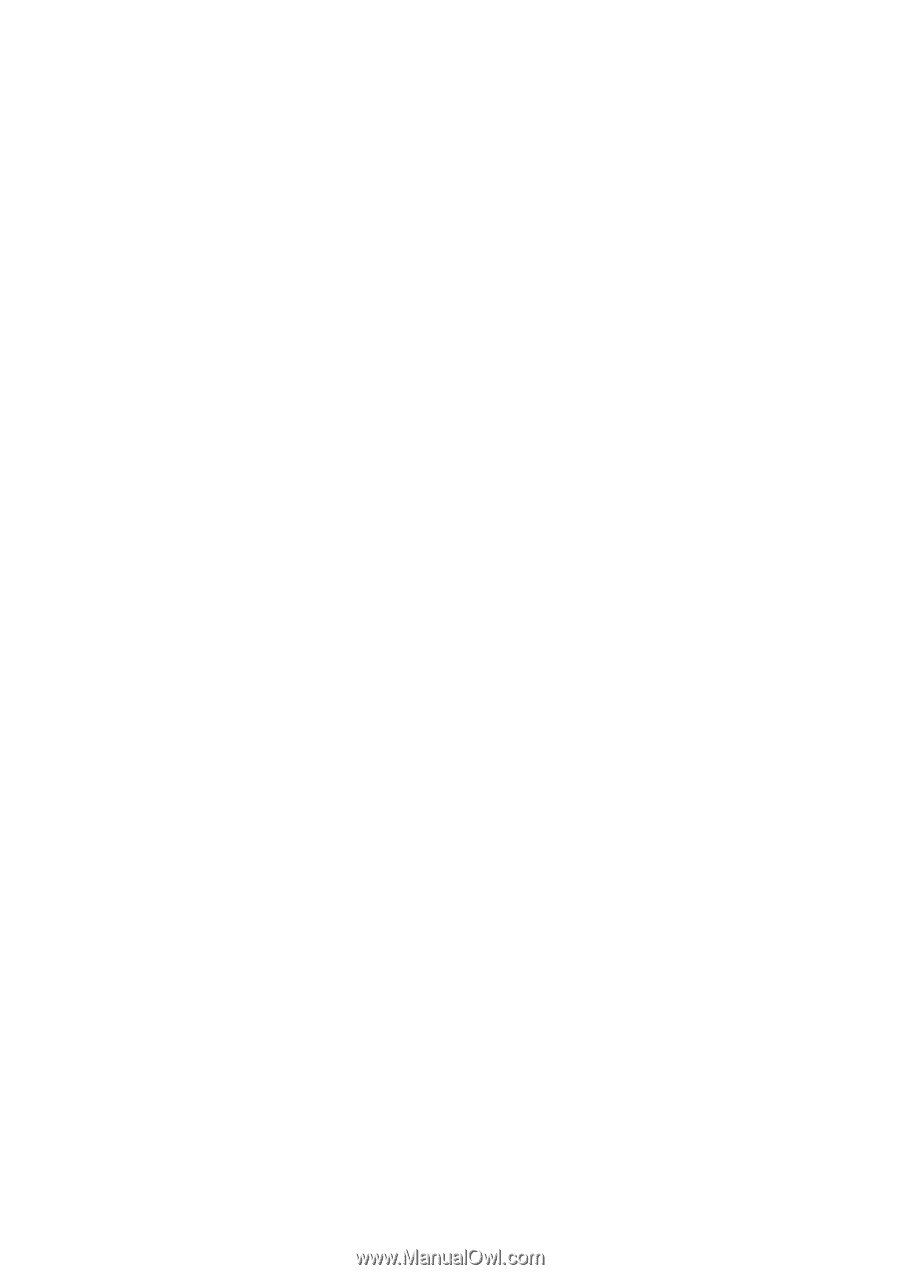
Manuel de l’utilisateur
Alpine Navigation
Logiciel de navigation pour Alpine INE-W957HD/X008U/X009
Français
Janvier 2014, ver. 1.0